当我们在使用CAD软件绘制图纸时,当我们要填充CAD中的图纸对象的时候,如果一个一个的选取对象,操作就比较慢。那在浩辰CAD软件中如何快速填充图案呢?今天就为大家简单介绍下。
CAD中快速填充的方法:
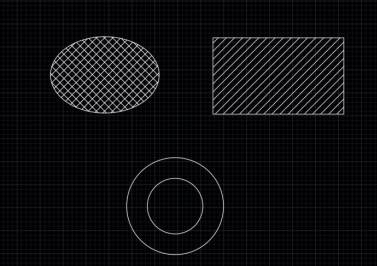
一、用特性格式刷的方法:
例如:图中现有网格线图案和斜线图案,现要为环形内圆填充斜线图案、环形填充网格线,可以用快捷键“h”回车,点选环形和圆形,随便填充一个图案,然后用快捷键“ma"并回车,按提示获取斜线的特性,然后刷下圆中网格线。再用快捷键“ma"并回车,按提示获取网格线的特性,然后刷下环中图案。
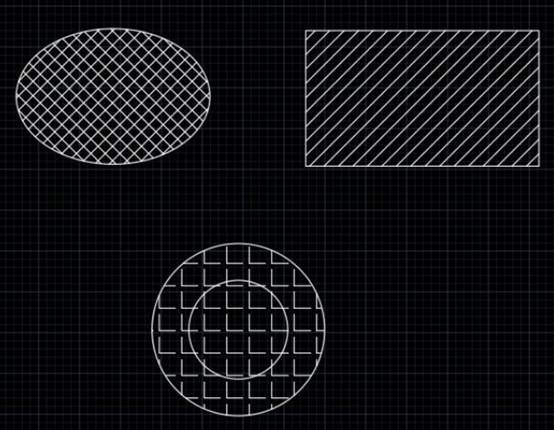

二、用““继承特性" 的方法:
在“填充”对话框中找到“继承特性" 按钮,直接读取图中原有填充的参数,并用到新创建的填充上。
例如:图中现有网格线图案和斜线图案,现要为环形内圆填充斜线图案、环形填充网格线,可以用快捷键“h”回车,按提示输入"t"并回车,调出“图案和填充渐变色”设置对话框,选择“继承特性”,按提示获取斜线的特性,然后对圆中网格线填充。同样选择“继承特性”,按提示获取网格线的特性,然后对环中网格线填充。

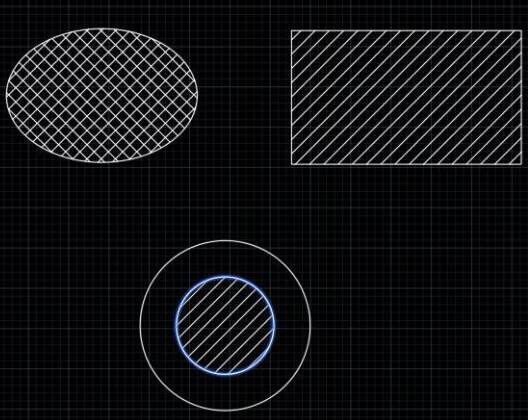
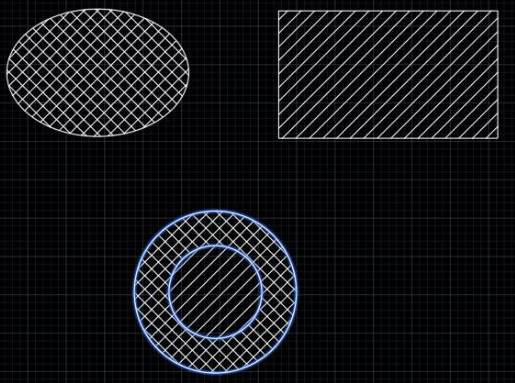
以上就是在浩辰CAD软件中,当我们要快速填充CAD图案的时候,我们可以参考上述操作步骤来达到要求。今天就介绍这么多了。安装浩辰CAD软件试试吧。更多CAD教程技巧,可关注浩辰CAD官网进行查看。

2023-12-08

2019-11-28

2019-11-25

2019-11-25

2019-11-25

2019-11-25

2019-11-25

2019-11-25

2019-11-25

2019-11-25

2019-11-25

2019-11-25
